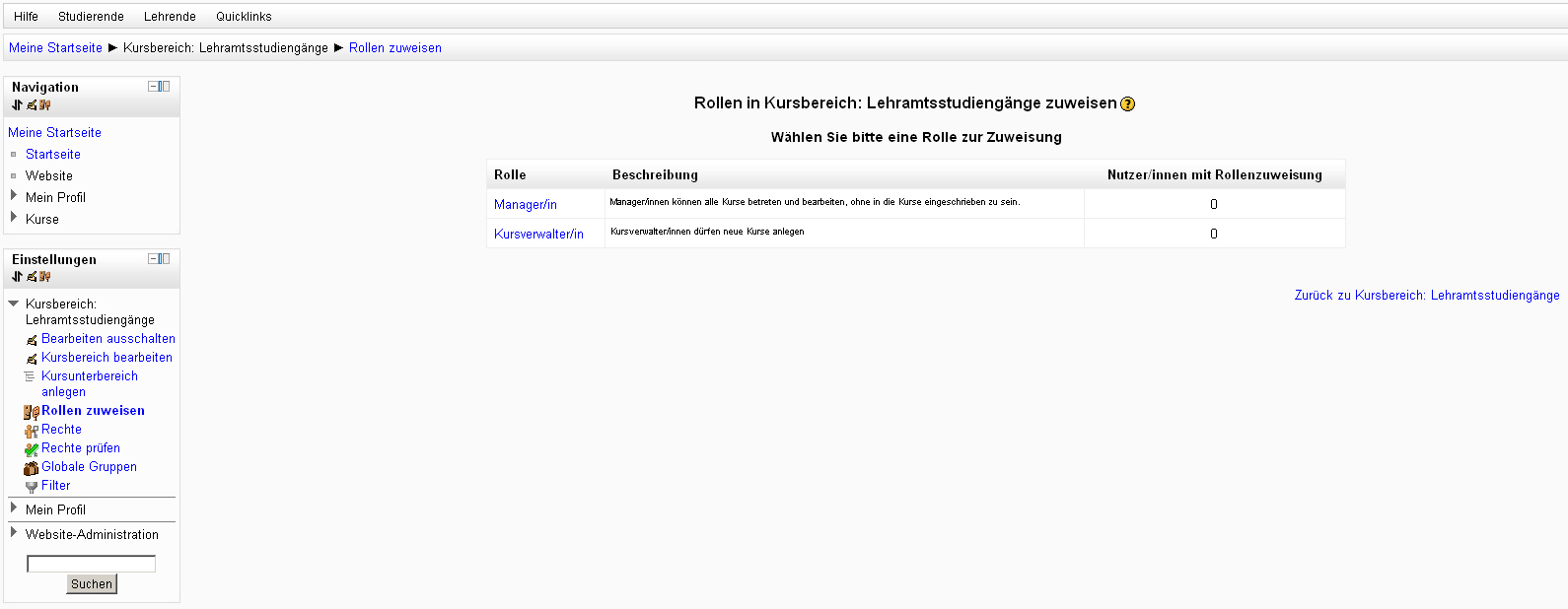Kursbereichseinschreibung: Unterschied zwischen den Versionen
Aus MoodleDocs
| Zeile 15: | Zeile 15: | ||
[[File:Categoryassign.jpg]] | [[File:Categoryassign.jpg]] | ||
== | ==Systemweite Einstellungen für die Kursbereichseinschreibung== | ||
Die [[Kursbereichseinschreibung]] wird auf der Seite ''[[Einstellungen-Block|Einstellungen]] > Website-Administration > Plugins > Einschreibung > Übersicht'' aktiviert. | |||
===Trainer/innen und Teilnehmer/innen einschreiben=== | |||
=== | |||
*By default, only managers and course creators can be assigned category-wide. If you want to add teachers or students then the site administrator needs to tick the "category" box in their role in ''Settings > Site administration > Users > Permissions > Define roles''. | *By default, only managers and course creators can be assigned category-wide. If you want to add teachers or students then the site administrator needs to tick the "category" box in their role in ''Settings > Site administration > Users > Permissions > Define roles''. | ||
Version vom 26. März 2012, 17:08 Uhr
![]() Diese Seite ist noch nicht vollständig übersetzt.
Diese Seite ist noch nicht vollständig übersetzt.
Die Kursbereichseinschreibung erlaubt es, Nutzer/innen "mit einem Klick" in alle Kurse eines Kursbereiches einzuschreiben. Die Einschreibemethode muss systemweit durch die Moodle-Administration aktiviert werden.
Hinweis: Es wird empfohlen, an Stelle der Kursbereichseinschreibung, die Einschreibung über globale Gruppen zu verwenden.
Kursbereichseinstellungen
- Melden Sie sich als Administrator/in oder Manager/in an.
- Gehen Sie in den Kursbereich, in dem Sie Nutzer/innen einschreiben wollen.
- Im Block Einstellungen > Kursbereich X > Rollen zuweisen.
- Weisen Sie nun die gewünschten Nutzer/innen eine geeignete Rolle zu (z.B. die Teilnehmer-Rolle oder die Trainer-Rolle.
Systemweite Einstellungen für die Kursbereichseinschreibung
Die Kursbereichseinschreibung wird auf der Seite Einstellungen > Website-Administration > Plugins > Einschreibung > Übersicht aktiviert.
Trainer/innen und Teilnehmer/innen einschreiben
- By default, only managers and course creators can be assigned category-wide. If you want to add teachers or students then the site administrator needs to tick the "category" box in their role in Settings > Site administration > Users > Permissions > Define roles.
- To ensure they will be automatically assigned as teachers/students in any new courses you make, the administrator needs to set to "allow" the capability enrol/category:synchronised for the role in question in Settings > Site Administration > Users > Permissions > Define roles